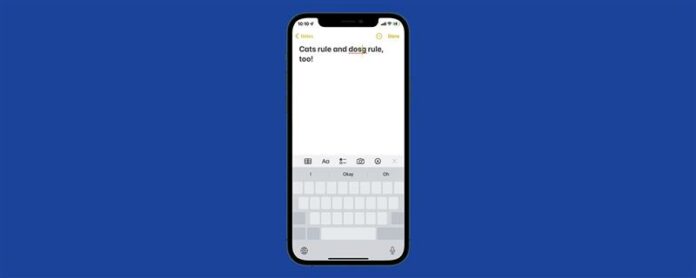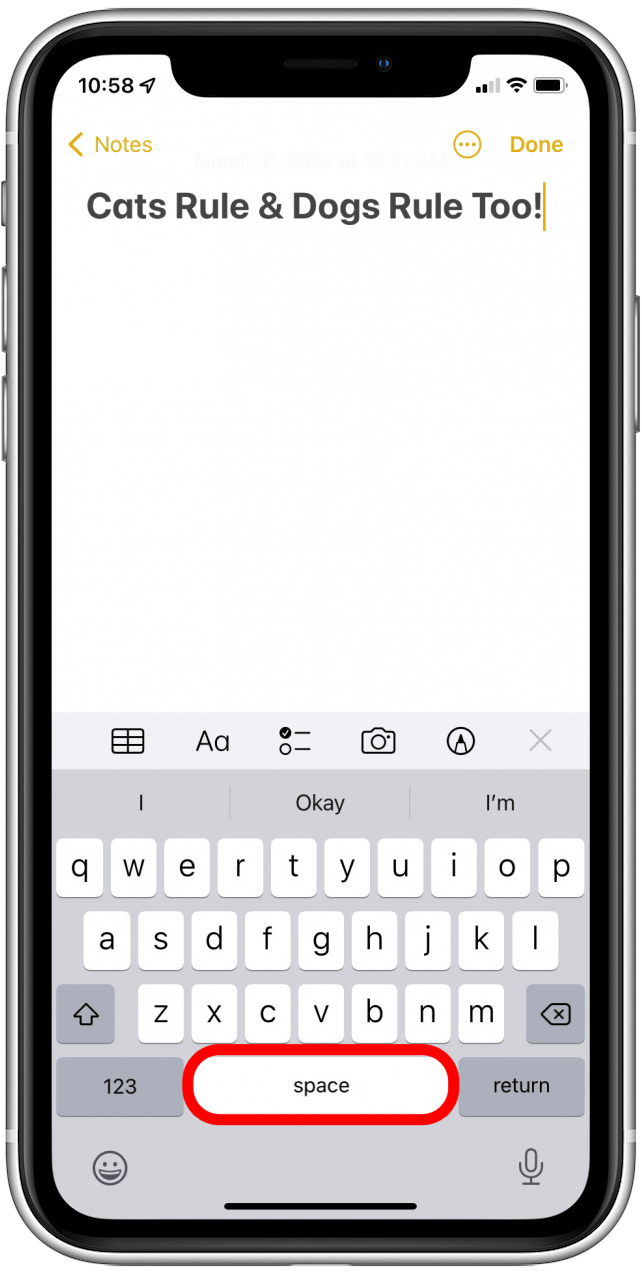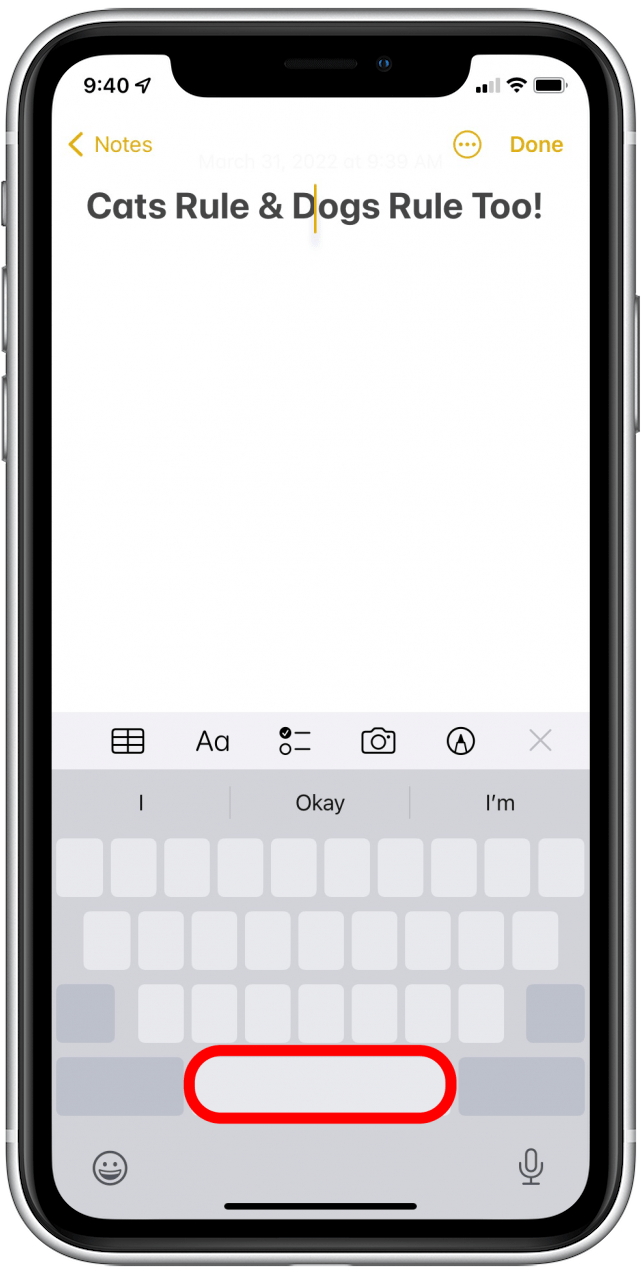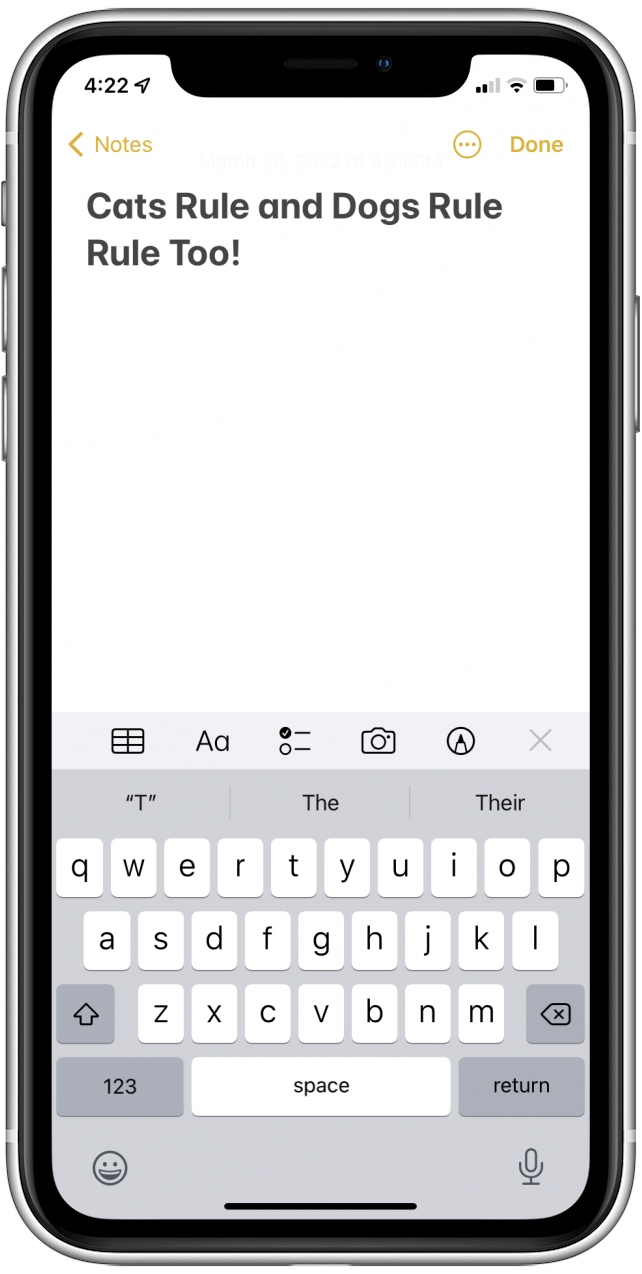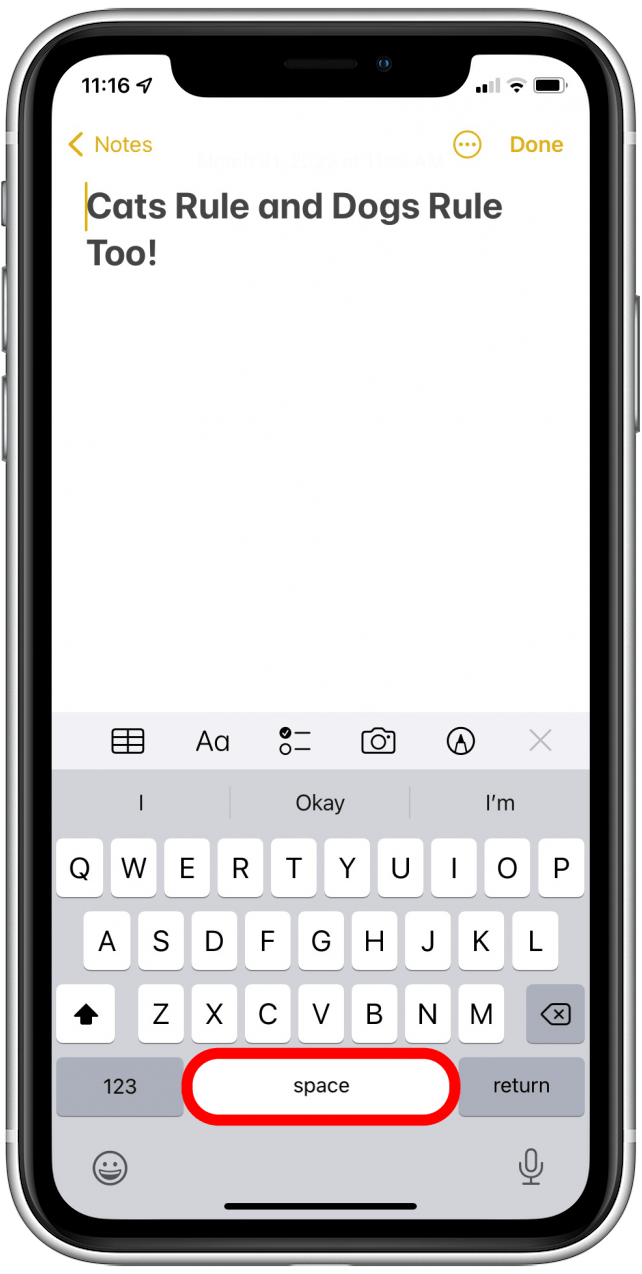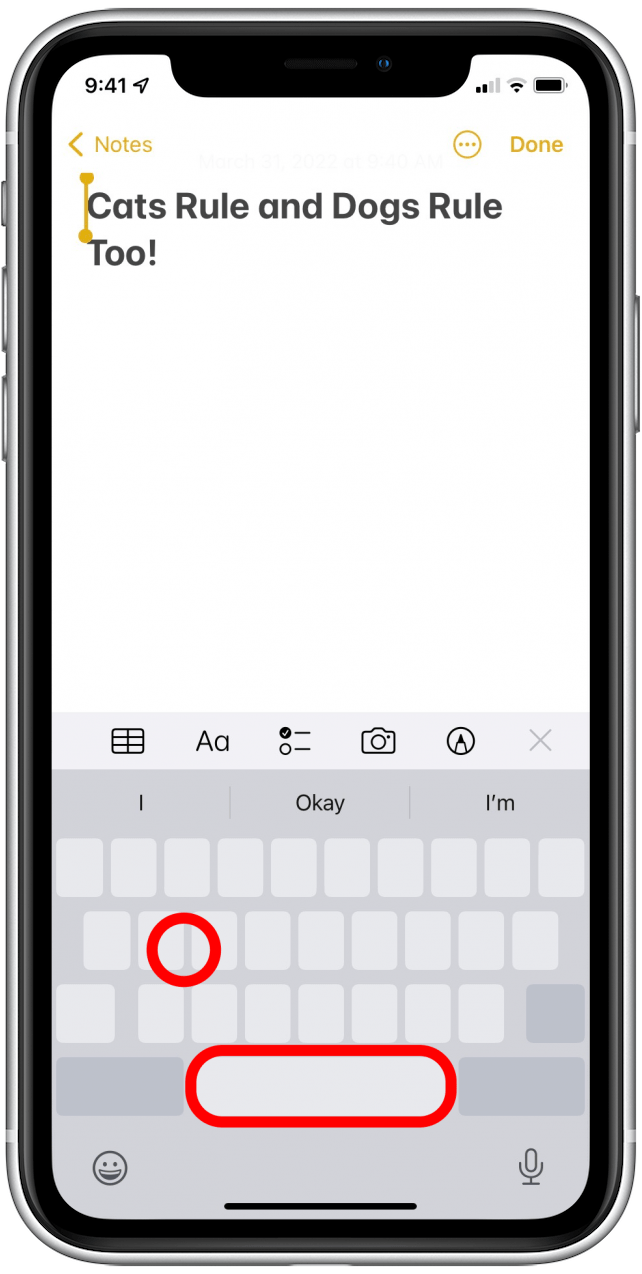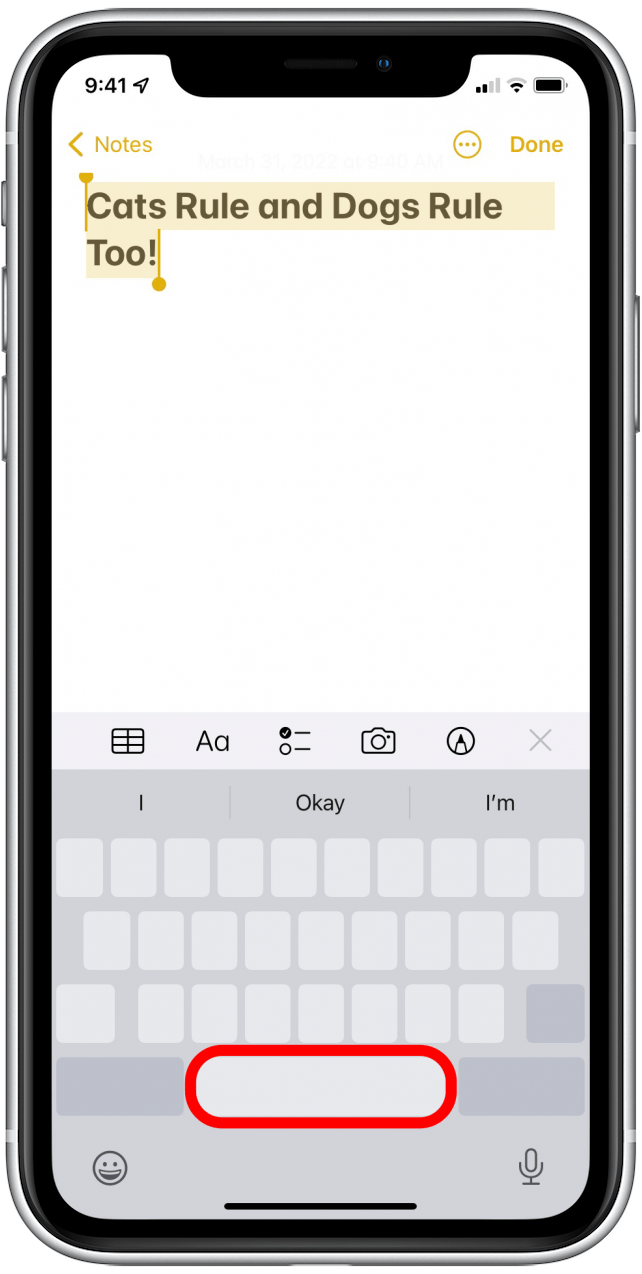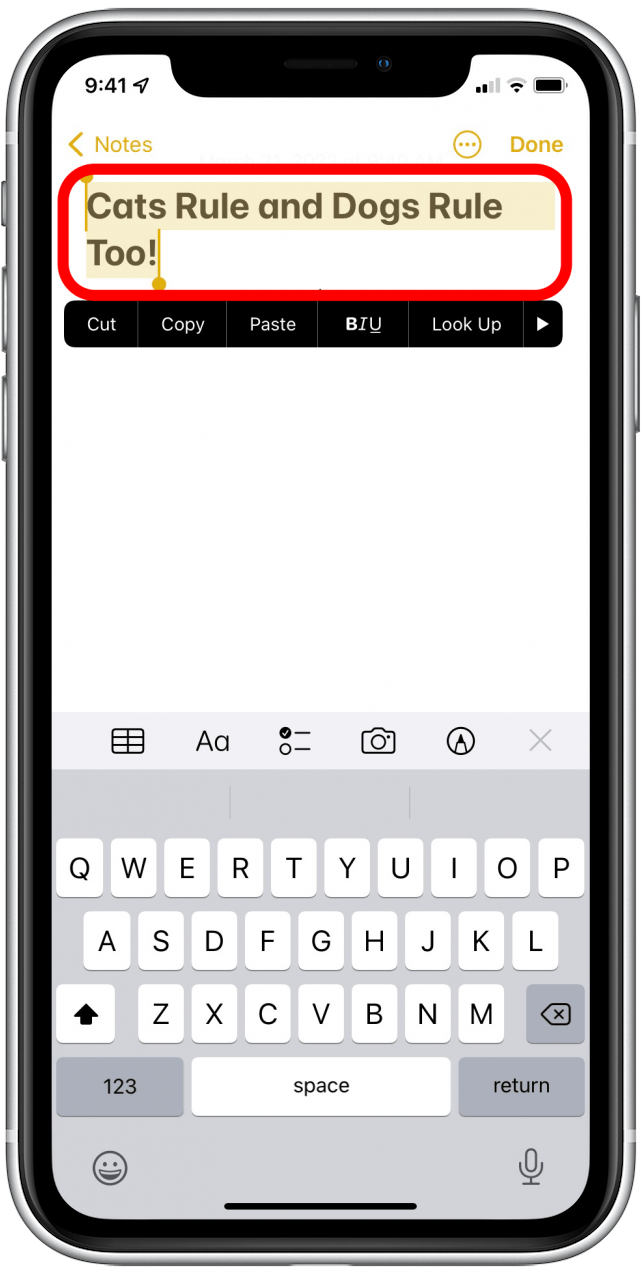Gli iPhone utilizzati per avere una funzione chiamata 3D TOUCH che ti ha permesso di utilizzare la tastiera come trackpad nella maggior parte delle app Apple. Il tocco 3D è diventato obsoleto quando iOS 12 lanciati. Ora, ora puoi usare la tastiera come un trackpad ma semplicemente tenendo la barra spaziatrice sul tuo iPhone. Ecco come selezionare il testo sul tuo iPhone con la barra spaziatrice per la modifica.
correlato: Come fare il Le dimensioni del testo di iPhone sono più grandi e facili da leggere
Perché amerai questo suggerimento
- Posiziona il cursore nel punto giusto con facilità.
- Salva tendine correzione ortografia e errori grammaticali nel tuo messaggio.
Come spostare il cursore sulla tastiera con la barra spaziatrice
Assicurati che Il tuo iPhone viene aggiornato a iOS 12 o successivo prima di utilizzare questi passaggi. Per ulteriori informazioni sui trucchi per semplificare l’utilizzo del tuo iPhone, iscriviti per il nostro punta del giorno Newsletter.
- Digitare qualsiasi area che è possibile, come l’app Notes, una barra dell’URL o un messaggio di testo.
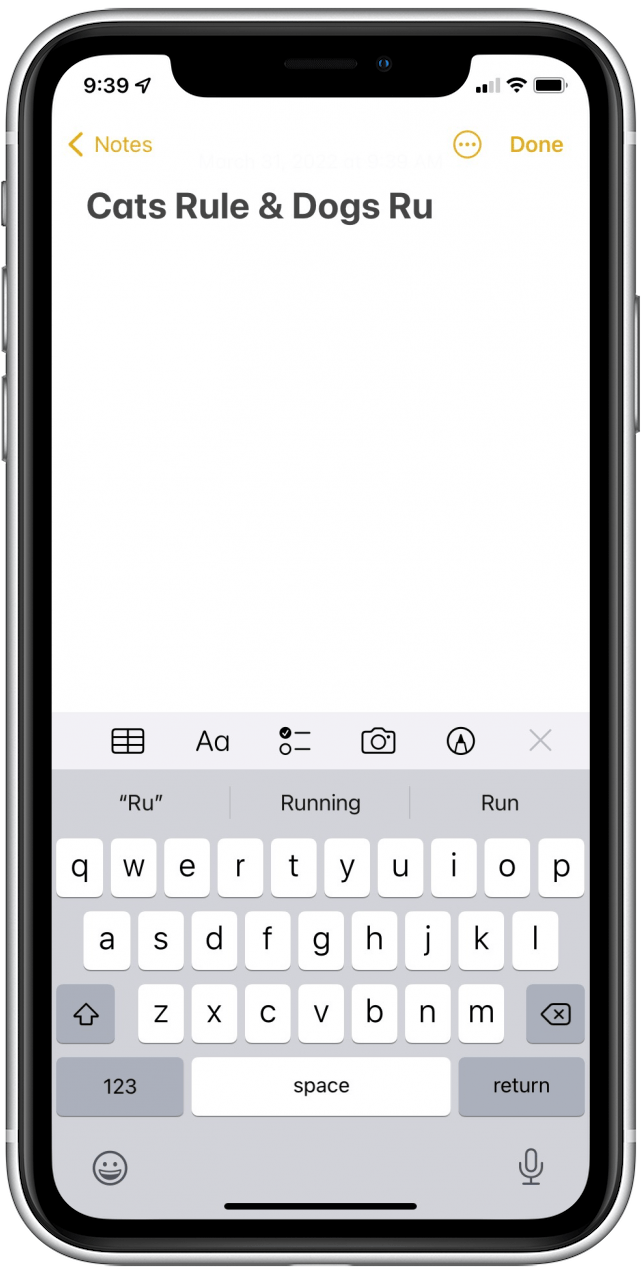
- Premere e tenere premuto un dito sulla barra spaziatrice.

- La tastiera diventerà grigio chiaro. Scorri il dito attraverso la barra spaziatrice per spostare il cursore finché non ce l’hai al posto desiderato nell’area di testo.

- Lasciare andare la barra spaziatrice per posizionare il cursore e continuare a digitare.

Come selezionare rapidamente il testo con la barra spaziatrice
Ora che sai come spostare il cursore usando la barra spaziatrice, diciamo che vuoi copiare o incollare il testo. Con l’aiuto della barra spaziatrice, è possibile evidenziare il testo che si desidera copiare o incollare.
- Premere e tenere premuto la barra spaziatrice fino a quando la tastiera diventa grigio chiaro.

- Tenendo premuto la barra spaziatrice, toccare leggermente la tastiera per rendere le maniglie appaiono sul punto di inserimento.

- Scorri il dito sulla tastiera per selezionare il testo che desideri.

- Sollevare il dito al termine. Quindi, tocca la selezione per visualizzare il menu delle opzioni di modifica.

Ora puoi usare la barra spaziatrice del tuo iPhone per spostare il cursore e selezionare rapidamente e modificare il testo! Se questo suggerimento ha solleticato la tua fantasia, potresti anche essere interessato a imparare un altro Modo semplice per modificare il testo su iPhone trascinando e rilasciando il cursore .